第4章 开车不发短信
一名计算机入门课上的新生首创了这款应用,与美国国家农场保险公司开发的一款装机量巨大的应用相类似。App Inventor可以利用Android手机中的某些强大功能,包括SMS短信处理、数据库管理、文本转成语音以及位置传感器等,本应用就是一个典型的例子。
美国国家安全委员会(NSC)于2010年1月发布的研究结果表明,每年有至少28%的交通事故——将近160万次车祸源于司机在开车时使用手机,其中至少20万次交通事故与发短信有关(http://www.nsc.org/pages/nscestimates16millioncrashescausedbydriversusingcellphonesandtexting.aspx)。因此,许多国家已经全面禁止司机开车时使用手机。
Daniel Finnegan,一个旧金山大学的学生,在2010年秋季学期的App Inventor编程课上,提出了一个了不起的想法,用一个应用来解决开车发短信泛滥的问题。如图4-1所示,他创建的应用可以对收到的任何短信进行自动回复,如回复“我正在开车,稍后与您联系”之类的内容。

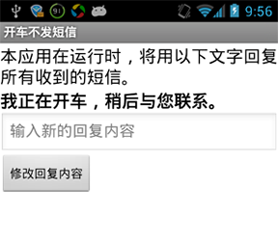
图 4-1 “开车不发短信”
课堂上的头脑风暴增加了应用的功能,也丰富了本教程,这些内容发布在App Inventor网站上:
-
用户可以根据情况改变回复内容:例如,如果你正在开会或看电影,而不是开车,回复内容可以做相应的修改;
-
应用可以大声朗读来信内容:尽管有自动回复,但对来信的好奇心也会置你于死地;
-
回复内容可以包含您当前的位置信息:如果你的另一半正在家做晚饭,他或她可能想知道你何时能到家,但又担心回短信会危及安全。
就在本应用发布到App Inventor网站后的几周,State Farm Insurance创建了名为“On the Move”的Android应用,http://www.statefarm.com/aboutus/newsroom/20100819.asp【译者没找到On the Move,不过该公司的确有几个好的应用值得尝试】,其功能与“开车不发短信”类似。该公司将这项服务作为“掌上代理”应用的升级内容,免费向所有人开放,并在YouTube网站发布视频:http://www.youtube.com/watch?v=3xtjzO0-Hfw【译者访问该网址,提示“此视频未公开”】。
我们无法确认Daniel的应用或App Inventor网站的教程是否对“On the Move”产生了影响,但有趣的是,这让我们思考一种可能性:在一门编程基础课上创建的应用(竟然由一个创意写作的学生创建!)也许会促成软件的批量生产,或至少是对软件生产的生态系统有所贡献。当然,这也说明了App Inventor降低了软件开发的门槛,以至于无论是谁,只要有一个好主意,都可以快速、低成本地把想法变成一个实实在在的、可交互的应用。
学习内容
相比前几章来说,这是一个更加复杂的应用,因此我们每次只完成一项功能,从自动回复开始。以下是将要学习的内容:
-
Texting组件:具有收发短信功能;
-
TextBox组件:用于提交自定义回复信息(需要与Button组件配合使用);
-
TinyDB数据库组件:用于保存自定义信息,即使应用已经关闭,信息也不会丢失;
-
Screen.Initialize事件:在应用启动时加载自定义回复内容;
-
Text-to-Speech组件:用于大声朗读文字;
-
LocationSensor组件:报告司机的当前位置。
准备开始
本应用的运行,需要手机上Text-To-Speech(TTS)模块的支持。该模块包含在Android 2或更高的版本中,如果你的操作系统是Android 1.x,需要从Google Play下载。在手机上:
1. 打开Google Play应用;
2. 搜索TTS;
3. 选择应用Text-To-Speech Extended并安装。
TTS模块安装后,可以测试其功能。对于Android2以上版本,在”设置->辅助功能”中打开“文字转换语音输出”功能,根据需要设置默认语言及语速,然后选择“收听示例”。如果没听到任何声音,请确认手机音量已调高;还可以更改TTS引擎默认属性设置,来改变声音效果。
TTS模块设置完成后,登陆App Inventor网站开始新项目“NoTextingWhileDriving”(项目名中不能有空格),然后设置屏幕的标题为“开车不发短信”,最后通过WiFi与测试手机(AI伴侣)连接。
设计组件
应用的用户界面很简单:一个显示自动回复内容的Label,一个编辑自动回复信息的文本输入框和一个提交输入结果的按钮。还需要拖入一个Texting组件、一个TinyDB组件、一个TextToSpeech组件以及一个LocationSensor组件,这些组件都将出现在“不可视组件”区。你可以在图4-2中看到上述组件在设计器中的截图。
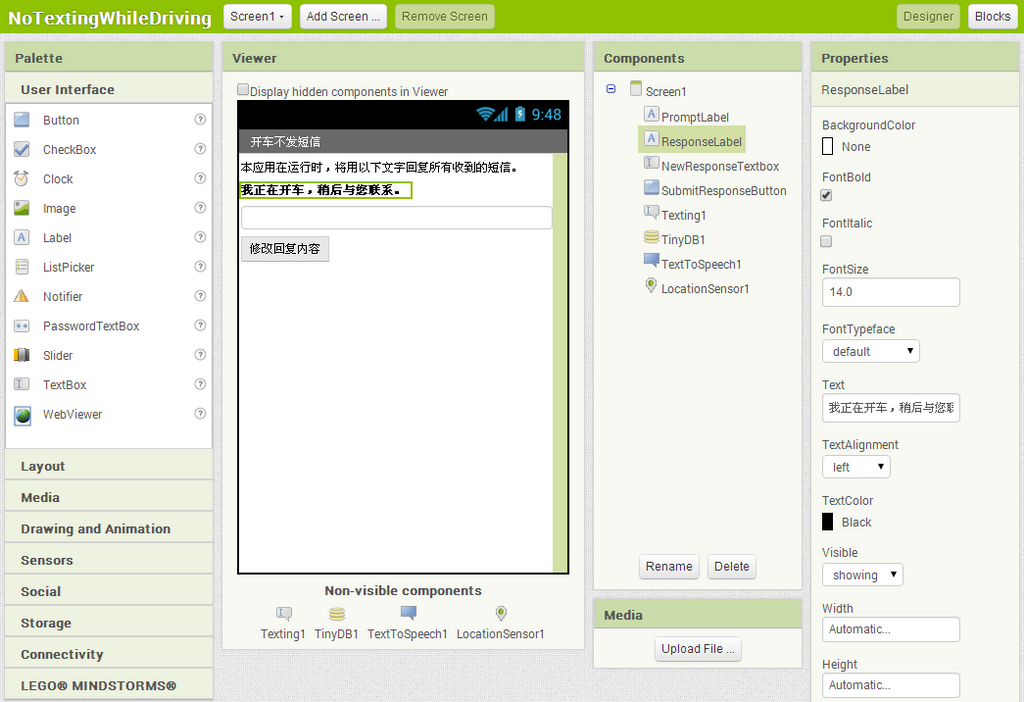
图 4-2 组件设计器中的“开车不发短信”应用
将表4-1中列出的组件拖到预览窗口中,创建出图4-2中所示的用户界面。
表4-1 “开车不发短信”应用中的全部组件
| 组件类型 |
面板中分组 |
命名 |
作用 |
|---|---|---|---|
| Label |
User Interface |
PromptLabel |
让用户了解应用的功能 |
| Label |
User Interface |
ResponseLabel |
显示即将发送的自动回复信息 |
| TextBox |
User Interface |
NewResponseTextbox |
用户在此处输入定制的回复信息 |
| Button |
User Interface |
SubmitResponseButton |
用户点击来提交、保存回复信息 |
| Texting |
Social |
Texting1 |
处理短信事务 |
| TinyDB |
Storage |
TinyDB1 |
将自动回复信息保存在数据库中 |
| TextToSpeech |
Media |
TextToSpeech1 |
大声朗读来信 |
| LocationSensor |
Sensors |
LocationSensor1 |
感知电话所在位置 |
按照以下方式设置组件属性:
-
设置PromptLabel的Text属性为“当本应用正在运行时,将用下面的文字来回复所有收到的短信。”
-
设置ResponseLabel的Text属性为“我正在开车,稍后与您联系。”并勾选FontBold(粗体字)属性;
-
设置NewResponseTextbox的Text属性为“”(让文本框为空,等待用户输入);
-
设置NewResponseTextbox的Hint(提示)属性为“输入新的回复内容”,Width设为“Fill Parent”;
-
设置SubmitResponseButton的Text属性为“修改回复内容。”
为组件添加行为
从基本的自动回复行开始,再逐步添加更多功能。
编程实现自动回复
自动回复功能需要用到App Inventor的Texting组件,可以把它想象成一个藏在手机里的小矮人,它知晓如何收发短信。该组件用Texting.MessageReceived事件块来响应“收到短信”,拖出该事件块,并在块内放入一些命令块,看看当你收到短信时,会发生什么事情。这里我们希望能够自动回复预先编辑好的内容。
发送短信的操作需要调用Texting1.SendMessage块,将其放在Texting1.MessageReceived块内。Texting1.SendMessage块只能发送短信,至于要发什么内容,以及发给谁,需要在调用之前,由你来告诉它:表4-2列出了自动回复行为所需要的块,而图4-3显示了它们在块编辑器中的样子。
**表4-2 自动回复短信所需要的块
| 块的类型 |
所在抽屉 |
功能 |
|---|---|---|
| Texting1.MessageReceived |
Texting |
手机收到短信时会启动该事件的处理程序 |
| set Texting1.PhoneNumber to |
Texting |
在发送短信前设置接收者电话号码 |
| get number |
Variables |
获取短信发送者的电话号码 |
| set Texting.Message to |
Texting |
设置要发送的短信内容 |
| ResponseLabel.Text |
ResponseLabel |
用户预输入的短信内容 |
| call Texting1.SendMessage |
Texting |
发送短信 |
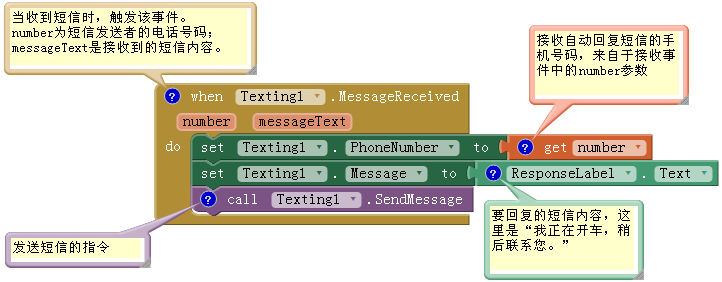
图 4-3 对收到的短信进行自动回复
块是作用
手机收到短信将触发Texting1.MessageReceived事件。如图4-3所示,发送者的手机号保存在参数number中,短信内容保存在参数messageText中。自动回复就是要向发送者发送一条短信,为此要先设置Texting组件的两个关键属性:PhoneNumber及Message。PhoneNumber设置为发送者的手机号,Message设置为ResponseLabel中显示的内容:“我正在开车,稍后与您联系。”设置完成之后,调用Texting. SendMessage实现自动回复。
注释是编程工作的重要组成部分,它可以告诉其他程序员那些与代码有关的重要信息。在块上单击右键,在快捷菜单中选择“Add Comment”(添加注释),此时块的左上方会出现蓝色问号,点击蓝色问号,会弹出文本输入框,可供输入注释信息;点击蓝色问号还可以隐藏注释信息。注释在应用中不是必须的,这里添加注释是为了介绍每个块的功能。
很多人用注释来记录创建应用的过程;注释可以解释程序的功能,但不会改变程序的行为。无论是你自己今后要修改程序,还是其他人要对程序做个性化设置,注释都是非常重要的。“没有不变的软件”已经成为共识,因此,代码的注释是软件工程中非常重要的环节,尤其像App Inventor这样的开源软件。
测试: 需要用第二部手机来测试程序。如果没有,可以注册申请Google Voice或其他类似的服务,并从注册的服务中给你的手机发送短信。用第二部手机给正在运行本应用的手机发短信,第二部手机是否收到了回信?
输入一个定制的回复
下面来添加更多的程序块,允许用户输入自定义的回复内容。在组件设计器中,已经添加了名为NewResponseTextbox的TextBox组件,用于输入自定义回复信息,当用户点击SubmitResponseButton时,NewResponseTextbox中的内容被复制到ResponseLabel中,这就是自动回复短信的内容。表4-3列出了在ResponseLabel中显示新的回复内容所需的块。
表4-3 显示自定义回复所需的块
| 块的类型 |
所在抽屉 |
功能 |
|---|---|---|
| SubmitResponseButton.Click |
SubmitResponseButton |
点击按钮提交新的回复信息 |
| set ResponseLabel.Text to |
ResponseLabel |
为该Label设置新的文本内容 |
| NewResponseTextbox.Text |
NewResponseTextbox |
用户在这里输入新的回复内容 |
块的作用
一个典型的输入表单 的作用是:首先在文本框中输入文字,然后单击提交按钮来通知系统做处理。图4-4显示了用户点击“修改回复内容”按钮时, SubmitResponseButton.Click事件被触发。
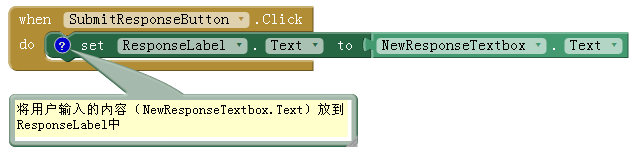
图 4-4 将用户输入的信息设置为自动回复内容
事件处理程序将用户在NewResponseTextbox中输入的文字复制到ResponseLabel中,而ResponseLabel保存的是自动回复信息,因此要确保新输入的信息显示在ResponseLabel中。
测试:输入一段自定义信息并提交,然后用第二部手机发送短信到测试手机上,看看这次自动回复的是新定制的内容吗?
将定制回复保存到数据库中
你创建了一个伟大的应用,却留下了一个陷阱:用户输入了定制回复,然后关闭应用,当再次启动应用时,定制回复却不见了(取而代之的是默认回复)。这种状况可不是用户所期望的,他们希望在重启应用时,定制的内容还在,为此需要信息的永久保存。
你可能认为数据放在ResponseLabel组件的Text属性中,也应该算作“储存”,但实际上组件属性中的数据是临时数据,就像人的短时记忆,只要应用关闭,数据就会被“忘记”。如果希望应用能永久记住某些数据,就需要将数据从短时记忆(组件的属性或变量)转移到永久记忆中(数据库)。
要永久地保存数据,需要使用TinyDB组件,它可以将数据存储在Android设备内置的数据库中。TinyDB提供两个功能: StoreValue(保存值)和getValue(获取值)。前者允许应用将信息存储在设备数据库中,而后者则允许应用重新读取已存储的信息。
对于多数应用,可以采取如下策略:
1. 每当用户提交新值,将其存储到数据库;
2. 应用启动时,从数据库中加载数据并将其赋给一个变量或属性。
为了实现数据的永久保存,必须修改SubmitResponseButton.Click事件处理程序,表4-4中列出了所需要的程序块。
表4-4 用TinyDB数据库存储定制回复所需要的块
| 块的类型 |
所在抽屉 |
功能 |
|---|---|---|
| TinyDB1.StoreValue |
TinyDB1 |
将用户的定制信息保存在手机内置的数据库中 |
| ”responseMessage” |
Text |
以此作为保存数据的标签 |
| ResponseLabel.Text |
ResponseLabel |
已设定的回复信息显示在这里 |
块的作用
TinyDB从ResponseLabel的Text属性中提取内容,并将其保存在数据库中。如图4-5所示,向数据库中保存数据时,要为数据设置一个tag(标签),本例中的tag是“responseMessage”。可以把tag想象成数据在数据库中的存放地址,是数据的唯一标识。在下节中你将看到,必须使用相同的tag(“responseMessage”)才能将数据从数据库中读取出来。
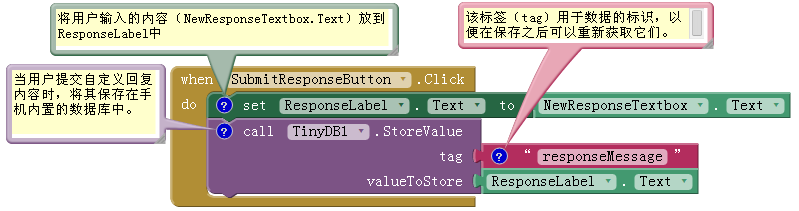
图 4-5 永久保存自定义回复信息
应用启动时读取定制信息
将定制回复信息保存在数据库中,以便用户再次启动应用时,保存的数据可以被重新读取出来。App Inventor提供了一个特殊的事件块:Screen1.Initialize,当应用启动时,将触发该事件(我们在第3章MoleMash中使用过)。将Screen.Initialize块拖出来,并将某些程序块放在其中,那么这些程序块会在应用启动时逐一执行。
在本应用中,Screen1.Initialize事件的处理程序会检查数据库中是否存放了自定义回复内容。如果是,则使用TinyDB.GetValue函数加载存储的内容。实现这一功能所需的块见表4-5。
表4-5 应用启动时用于加载数据的块
| 组件类型 |
所在抽屉 |
作用 |
|
|---|---|---|---|
| Initialize global response to |
Variables |
用于存放数据库中读出的定制回复信息 |
|
| “” |
Text |
变量的初始值可以是任意值 |
|
| Screen1.Initialize |
Screen1 |
应用启动时会触发该事件 |
|
| set global response to |
Variables |
用从数据库中读出的值为该变量赋值 |
|
| TinyDB1.GetValue |
TinyDB1 |
从数据库中读取已存储的定制回复信息 |
|
| “responseMessage” |
Text |
插入TinyDB.GetValue的tag插槽,与之前TinyDB.StoreValue使用相同文本 |
|
| If |
Control |
判断读出的数据中是否包含文字 |
|
| > |
Math |
检查读出的数据长度是否大于0 |
|
| Length(text) |
Text |
检查文本类型数据的长度 |
|
| get global response |
Variables |
从变量中读出的数据(定制回复信息) |
|
| 数字0 |
Math |
用于比较长度 |
|
| set ResponseLabel.Text to |
ResponseLabel |
如果读出的数据有内容,放在label中 |
|
| get global response |
Variables |
从变量中读出的数据(定制回复信息) |
块的功能
如图4-6所示,要想理解这些块的功能,必须设想用户的使用过程:首次打开应用,输入自定义回复,随时退出并再次打开应用。用户首次启动应用时,数据库中没有定制回复可供加载,因此ResponseLabel中显示的是默认回复。再次启动时,才有可能从数据库中加载定制回复,并将其显示在ResponseLabel中。

图 4-6 应用启动时从数据库中加载定制回复
应用启动时触发Screen1.Initialize事件,并用tag “responseMessage”来调用TinyDB1.GetValue,该tag与之前用户存储定制回复时采用的tag相同。读出的值放在变量response中,并对其进行检验,然后才能在ResponseLabel中显示。想想看,为什么从数据库中读出的数据,在向用户显示之前,要经过检验呢?如果数据库中不存在与指定tag相对应的数据,TinyDB将返回空文本;而第一次启动应用时,数据是不存在的,直到用户输入了自定义回复,数据才会有。由于变量response中保存了数据库返回值,因此可以用if块来检查其长度是否大于0。如果大于0 ,说明的确从TinyDB读出了定制回复信息,就会将信息显示在ResponseLabel中;如果长度不大于0,说明之前没有保存过定制回复信息,因此将不修改ResponseLabel的显示内容(保留默认自动回复内容)。
测试:上述功能无法进行实时测试,因为每次连接“AI伴侣”启动应用时,数据库都会被清空。因此需要选择“build->App(provide QR code)”,然后扫描条码,将应用下载安装到手机上。安装之后,在NewResponseTextbox中输入新的回复信息并单击SubmitResponseButton按钮;关闭应用并重新启动它,这次定制回复信息出现了吗?
大声读出收到的短信
本节将修改应用:收到短信后,手机将大声朗读发送者的电话号码以及短信内容。开车收到短信,虽然有自动回复功能,但你还是禁不住想知道短信的内容。使用text-to-speech功能,就可以手不离方向盘而收听到短信的内容。
Android设备提供了text-to-speech功能,而App Inventor提供了一个TextToSpeech组件,它可以读出任何text(文本信息 )(注意,此处“text”指的是一般意义上的字/word:一串字母、数字以及标点符号组成的文本,而不是短信文本 。)
在本章的“准备开始”部分,我们要求你从Android Market下载一个text-to-speech的模块。如果你还没做,现在该去做了。根据需要安装并配置完模块之后,就可以在App Inventor中使用TextToSpeech组件了。
TextToSpeech组件的使用非常简单,只需调用它的Speak函数并插入要朗读的文字即可。例如,图4-7中的函数会说“Hello World”。
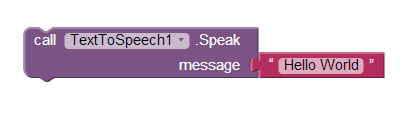
图 4-7 会说“HelloWorld”的块
在本应用中,朗读的内容则更为复杂,既要包含短信发送者的电话号码,也要包含短信内容,而不只是像“Hello World”那样的静态文本。这里要用到极为重要的join块,它可以将若干文本片段(或数字以及其他字符)连接成单一的文本对象。
在之前的Texting.MessageReceived事件处理程序中,加入对TextToSpeech.Speak的调用。在之前的事件处理程序中,通过适当设置Texting组件的PhoneNumber和Message属性,然后发送回复信息。现在需要加入表4-6中所列出的块来扩展该事件的处理程序。
表4-6 朗读收到的短信所需的块
| 块的类型 |
所在抽屉 |
功能 |
|---|---|---|
| TextToSpeech1.Speak |
TextToSpeech1 |
大声读出收到的短信 |
| join |
Text |
连接生成将被朗读的文字 |
| “SMS text received from” |
Text |
被读出的第一段话 |
| get number |
Variables |
获得短信发送者的电话号码 |
| “. The message is” |
Text |
在读完电话号码之后稍加停顿,然后说”The message is” |
| get messageText |
Variables |
获得收到的短信文本 |
块的功能
在自动回复动作完成之后,将调用TextToSpeech1.Speak函数,如图4-8的下半部分所示。你可以在TextToSpeech1.Speak函数的消息槽中插入任何文本对象。在这种情况下,join块用来生成被读出的内容。它将几段文字串连在一起,最后生成类似这样的信息:“SMS text received from 111-222-3333. The message is:hello.”
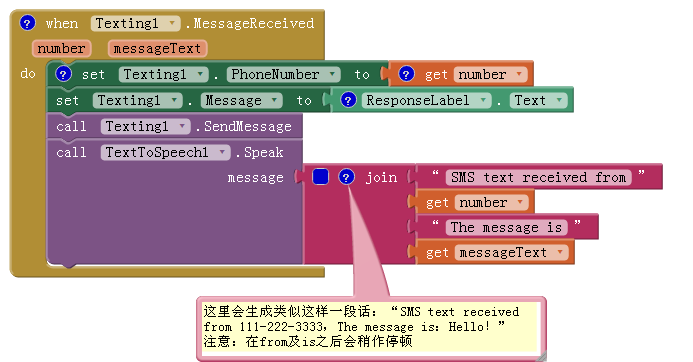
图 4-8 大声读出收到的短信
测试:你需要第二部手机来测试应用。用第二部手机发送文字【必须是英文】到你的测试手机上。你的手机大声读出信息了吗?它是否照常发送自动回复?
在回复中加入位置信息
像Facebook的Places以及Google的Latitude等类型的应用,都是利用GPS信息来帮助人们跟踪彼此的位置信息。这样的应用最令人担忧的是隐私问题,原因之一是它引发了人们对“老大哥”的恐惧,这里的“老大哥”指的是那些设法跟踪其公民下落的集权政府。但是使用位置信息的应用的确非常有用,试想一个迷路的小孩,或者那些在森林里迷路的徒步旅行者。
在“开车不发短信”的应用中,位置跟踪让回复的短信再多一点内容,而不只是“我正在开车”,回复的信息可以是这样的:“我正在北京东直门内大街209号开车”。对于那些正在等待朋友或家人到来的人来说,这些额外的信息非常有益。
App Inventor提供了LocationSensor(位置传感器)组件,作为手机的GPS (Global Positioning System全球定位系统)功能的接口。除了纬度和经度信息,LocationSensor也可以接入到谷歌地图,为司机提供当前位置的地址信息。
值得注意的是,LocationSensor并不总在读取信息,因此务必要恰当地使用这一组件。具体地讲,应用只对LocationSensor.LocationChanged事件做出响应,而两种情况会触发LocationChanged事件:①当手机的位置传感器第一次收到位置信息时;②随着手机的移动,产生新的位置信息时。使用表4-7中列出的块,具体方法是:当LocationChanged事件触发时,将当前地址信息保存到变量lastKnownLocation中,再将变量值插入到自动回复信息中。
表4-7设置位置传感器的块
| 块的类型 |
所在抽屉 |
功能 |
|---|---|---|
| Initialize global lastKnownLocation to |
Variables |
创建一个变量来保存最后读取的地址信息 |
| “未知” |
Text |
lastKnownLocation的默认值 |
| LocationSensor1.LocationChanged |
LocationSensor1 |
位置传感器第一次读到位置信息,或每次位置信息变化时触发该事件 |
| set global lastKnownLocation to |
Variables |
设置变量值,稍后会用到 |
| LocationSensor1.CurrentAddress |
LocationSensor1 |
当前地址信息,如:”北京市东城区东直门内大街209号” |
块的功能
当位置传感器首次读取位置信息时,LocationSensor1.LocationChanged事件被触发,随着设备的移动,还会生成新的位置信息,事件将被再次触发。由于自动回复信息中要包括地址信息,因此,通过调用LocationSensor1.CurrentAddress函数 来获取地址信息,并将其保存在lastKnownLocation变量中,如图4-9所示。在后台,这个函数会调用谷歌地图(通过API 来调用,将在第24章学到),并根据传感器获得的经纬度信息来确定最近的街区地址。
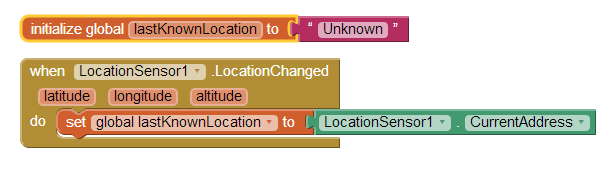
图 4-9 每当传感器收到GPS位置信息时,用变量记录手机的位置
注意,这些块只完成了一半的工作,还要将位置信息插入自动回复信息中,再回复给发件人。
发送带有位置信息的回复
用变量lastKnownLocation中的值对Texting1.MessageReceived事件处理程序加以修改,向自动回复信息中添加位置信息。表4-8列出了所需要的块。
表4-8在自动回复中显示位置信息的块
| 块的类型 |
所在抽屉 |
功能 |
|---|---|---|
| join |
Text |
多段文本的连接器 |
| ResponseLabel.Text |
ResponseLabel |
不包含位置信息的定制回复信息 |
| “我最后的位置在:” |
Text |
原定制信息之后的位置信息提示词 |
| global lastKnownLocation |
Variables |
地址信息,如:“北京市东城区东直门内大街209号” |
块的功能
向回复中添加位置信息需要LocationSensor1.LocationChanged事件与变量lastKnownLocation的协作。如图4-10所示,并非直接发送ResponseLabel.Text中的信息,而是使用join块将若干段信息整合起来:原有的自动回复信息+“ 我的最后位置在:”+变量lastKnownLocation。
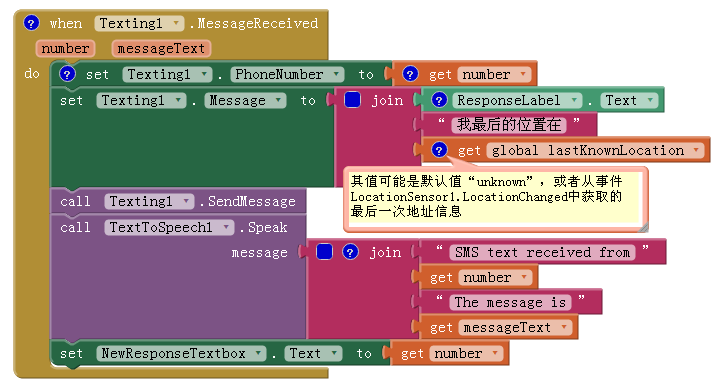
图 4-10 在回复信息中加入位置信息
变量lastKnownLocation的默认值是“未知”,所以如果位置传感器尚未产生位置信息,则自动回复的第二部分内容为“我的最后位置在:未知”。如果已经产生了位置信息,则自动回复的第二部分内容有可能是这样:“我的最后位置在:北京市东城区东直门内大街209号”
测试:用第二部手机发送短信到运行应用的手机上,第二个手机是否接收到了带有位置信息的自动回复?如果没有,请确保你已经开启了第一部手机的GPS定位功能。
完整的应用:开车不发短信
图4-11中显示了“开车不发短信”最终的块的配置
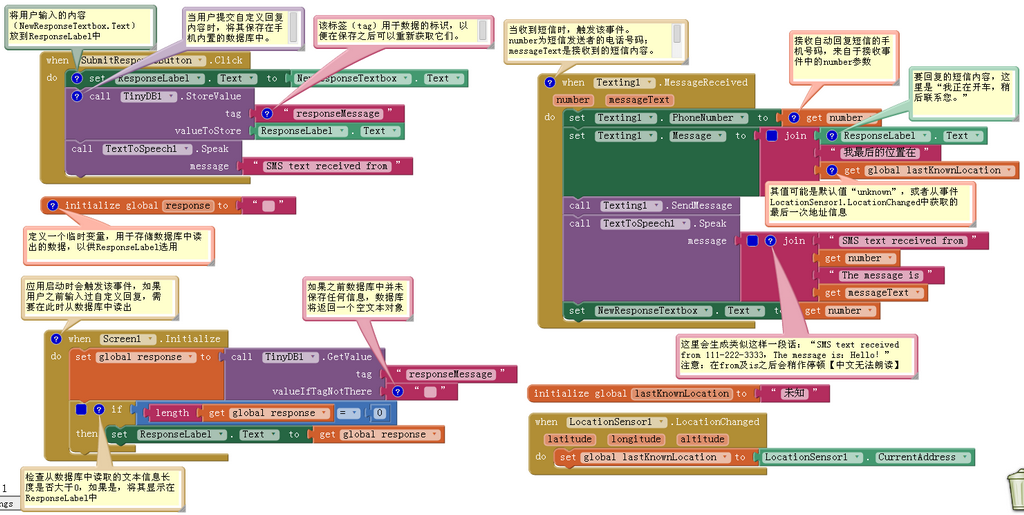
图 4-11 完整的“开车不发短信”应用(同时显示所有注释)
改进
当应用已经付诸使用,你也许会想到做一些改进,例如:
-
编写另一个版本,允许用户针对某些特定来信号码定制回复内容。你需要增加一个条件(if)块,来检查这些来信的手机号。有关条件块(if)的更多信息,请参见第18章;
-
再编写一个版本,根据用户是否在某个纬度/经度范围内,来回复定制信息。这样,如果应用判断你在房间222,它会回复“鲍勃在222房间,现在不能回复短信。”有关LocationSensor以及确定边界的更多信息,请参见第23章;
-
另一个版本,当短信发送者的手机号码在某个“通知”列表中时,发出提醒铃声。关于如何使用列表,请参阅第19章。
小结
下面是本章涉及到的一些概念:
-
Texting组件:既可以用来发短信,也可以处理收到的信息。在调用Texting.SendMessage之前,需要为Texting组件设置PhoneNumber及Message属性。为了回复收到的短信,需要为Texting.MessageReceived事件编写处理程序;
-
TinyDB组件:用于将信息永久存储在手机数据库中,以便每次应用启动时都可以加载保存过的数据。有关TinyDB的更多信息,请参见第22章;
-
TextToSpeech组件:对于所提供的任何文本对象,都可以大声朗读出来(限英文);
-
join块:用于将若干片段的文字拼凑(或连接)成单一的文本对象中;
-
LocationSensor组件:可以报告手机的纬度、经度及当前的街道地址。为了确认它是否收到了位置信息,可以访问LocationSensor.LocationChanged事件处理程序中的相关参数。该事件在第一次收到位置信息时被触发,并在每次位置信息更新后被再次触发。有关LocationSensor的更多信息,请参见第23章。
背景知识
Text-To-Speech
缩写为TTS,直译为“从文本到语音”,是语音合成技术的一种应用,可以将文字信息实时转换为语音。在本章中使用了Android设备的此项功能,但遗憾的是,目前Google的TTS引擎尚不支持中文的转换,因此学员测试时还需使用英文。
英汉对照
text: 文本[名词]
text: 发短信[动词]
initialize: 初始化
speech: 讲话
location: 位置
sensor: 传感器
tiny: 微小的
DB: database数据库
social: 社交的
storage: 存储
prompt: 提示
response: 响应
receive: 接收
submit: 提交
hint: 提示
variable: 变量
phone: 电话
number: 数字,号码
call: 调用,呼叫
message: 消息
send: 发送
add: 增加
comment: 注释,评论
voice: 声音
store: 存放
value: 值
tag: 标签
global: 全球的,全局的
control: 控制
math: 数学
length: 长度
provide: 提供
code: 编码
GPS: 全球定位系统(Global Positioning System)
change: 改变
last: 最后的
current: 当前的,现在的
资源下载
评论:
Scratch 3.0连接EV3
本文介绍如何在Scratch中对EV3机器人进行开发。
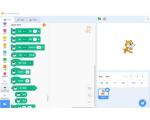
三步完成scratch3的作品转换成HTML5文件,在线随时分享作品
本文教你一招超简单的方法,只需三步,就能将 sb3 格式作品转换成 H5,实现在移动端轻松玩!
Scratch积木指令详解
由于Scratch软件界面显示和国内等级考试大纲用词不同,部分名词出现了两种称呼。例如指令模块(积木)、程序区(代码区),其实表达的是一个意思。
大神用Scratch手搓RISC-V模拟器,成功运行Linux内核
用 Scratch 代码编写了成功运行 Linux 内核的模拟器。
MicroBlocks介绍
MicroBlocks 是受 Scratch 启发, 为「物理计算」而生的图形化编程语言。
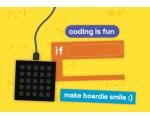
少儿编程入门之Blockly Games
Blockly Games 是为没有计算机编程经验的孩子们设计的一系列学习编程的游戏。
适用于LEGO EV3的Microsoft MakeCode
今天我们非常高兴地宣布为乐高头脑风暴教育EV3制作MakeCode!这是我们与乐高教育的优秀合作伙伴一起进行的数月工程,设计和用户测试工作的结晶。
Scratch少儿编程扫雷教程
“扫雷”是一款大众类的益智小游戏,于1992年发行。游戏目标是在最短的时间内根据点击格子出现的数字找出所有非雷格子,同时避免踩雷,踩到一个雷即全盘皆输。
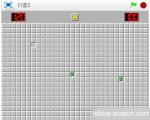
利用Tinkercad Codeblocks编程创建3D模型
Tinkercad通过Codeblock的发布将编程引入其3D建模平台。跟其他普通图形环境中那样绘制设计不一样,这是面向对象的编程,这意味着您将预定义的物体放在工作平面上,然后对其进行修改。

App Inventor 编程实例及指南
共27讲App Inventor是一款图形化、模块化的安卓应用开发工具,可以让用户通过积木式的堆叠法来完成您的Android程式,避免复杂的代码细节。

